
Zur informativen Gestaltung von Tabellen und Diagrammen besteht in Excel die Möglichkeit, Textfelder und Formen in diesen Darstellungen einzusetzen. In diesen können zusätzliche Erläuterungen dargestellt werden. Diese Textfelder und Formen können flexibel in den jeweiligen Darstellungen platziert werden. Es sind dabei nicht nur feste Beschriftungen möglich, sondern die Beschriftungen können auch dynamisch angepasst werden.
So funktioniert es:
Um ein Textfeld in Excel einzufügen, wählen Sie im Register „Einfügen“ die Schaltfläche „Textfeld“. Für eine Form wählen Sie die Schaltfläche „Formen“ und suchen sich die gewünschte Form aus.
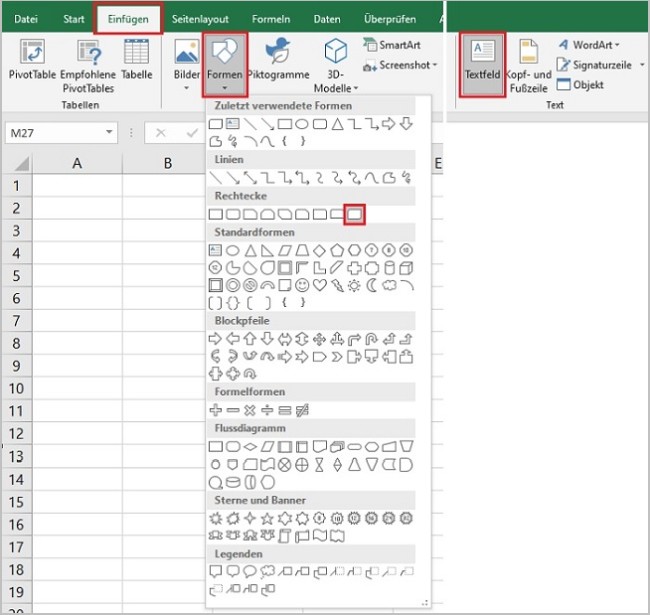
Textfelder und Formen können Sie direkt beschriften, indem Sie auf das Textfeld bzw. die Form klicken und den gewünschten Text eingeben.

Um die Beschriftung dynamisch zu gestalten kann statt der Eingabe eines festen Texts auch der Verweis auf eine Zelle erfolgen. Hierzu klicken Sie das Textfeld bzw. die Form an und geben oben in der Bearbeitungsleiste den Bezug auf die gewünschte Zelle ein.
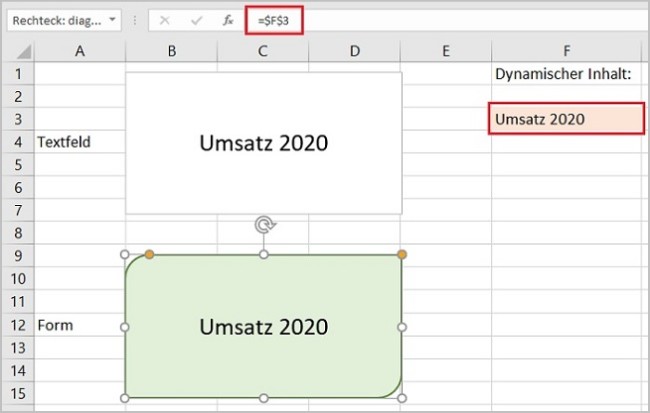
Die Beschriftung passt sich jetzt immer an den jeweiligen Inhalt der verknüpften Zelle an.
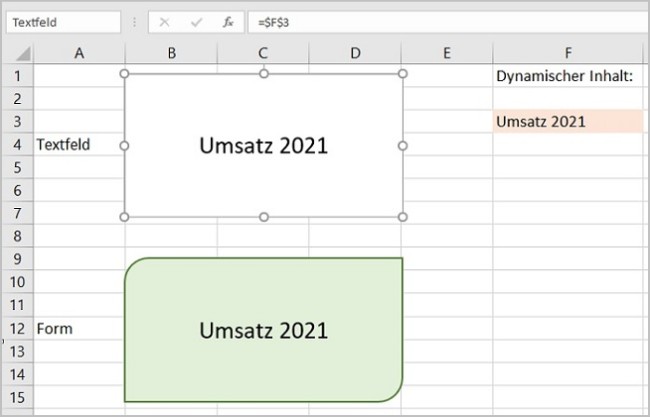
Viel Spaß beim Ausprobieren. Weitere Tipps zum Arbeiten mit Diagrammen in Excel erhalten Sie in unseren Seminaren:
- Diagramme mit Excel. (Online-Seminar)
- Diagramme mit Excel. (Präsenz.Seminar)
Wir freuen uns auf Sie.
